Cómo deshabilitar las actualizaciones automáticas de aplicaciones en Windows 11
Puede deshabilitar las actualizaciones automáticas de aplicaciones en Windows 11 usando la nueva aplicación Store. En Windows 11, Microsoft introdujo un mercado completamente nuevo para sus juegos, aplicaciones, películas, extensiones de navegador y otros tipos de contenido. Aparte de un diseño radicalmente nuevo, la nueva Microsoft Store trae varias políticas nuevas para desarrolladores. Esos cambios ya están despertando una ola de interés por parte de desarrolladores externos populares, como Zoom, Adobe, OBS, etc. Más desarrolladores recurren a Microsoft Store; por lo tanto, más usuarios disfrutan de aplicaciones populares.
Anuncio publicitario
De forma predeterminada, todas las aplicaciones instaladas desde Microsoft Store se actualizan automáticamente. Windows busca nuevas versiones de aplicaciones todos los días y las instala una vez que las encuentra. Este puede ser un comportamiento indeseable para algunos usuarios. Si prefiere lo contrario, este artículo le mostrará cómo deshabilitar las actualizaciones automáticas de aplicaciones en Windows 11 y su nueva Microsoft Store.
Propina: La nueva Microsoft Store estará disponible en Windows 11 y Windows 10 anterior a finales de este año. Eso significa que la nueva interfaz de usuario también llegará a Windows 10.
Deshabilitar las actualizaciones automáticas de aplicaciones en Windows 11
- Inicie la nueva Microsoft Store.
- Busque su imagen de perfil en la esquina superior derecha y haga clic en ella.
- Seleccione Ajustes de Aplicacion en el menú desplegable.

- Apaga el Actualizaciones de la aplicación opción de alternar.
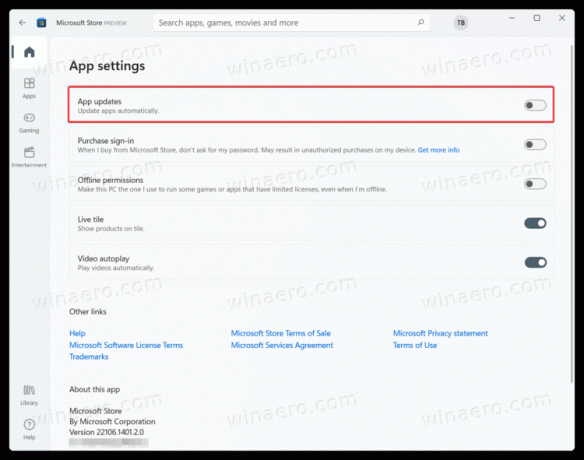
Eso es. Así es como desactivas las actualizaciones automáticas de aplicaciones en Windows 11. Ahora, la única forma de instalar actualizaciones de aplicaciones en Windows 11 es realizando una verificación manual. A continuación se explica cómo hacerlo.
Cómo comprobar e instalar actualizaciones de aplicaciones
- Inicie Microsoft Store y busque el Biblioteca en la esquina inferior izquierda de la ventana.

- Haga clic en el Obtener actualizaciones y espere a que Windows 11 encuentre nuevas versiones para sus aplicaciones.
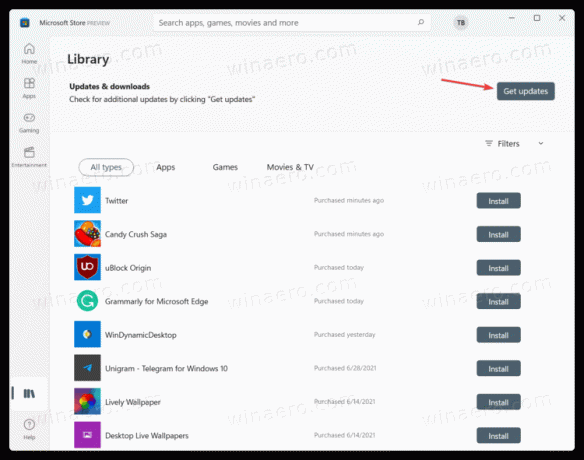
- Una vez encontrado, haga clic en Actualizar todo o instale actualizaciones para cada aplicación por separado.
Ahora sabe cómo verificar e instalar actualizaciones de aplicaciones en Windows 11 con las actualizaciones automáticas desactivadas.


